Hoe Te BackgroundContainer Verwijderen.dll-fout van Windows
als u een BackgroundContainer ziet.dll fout bij het opstarten van Windows, dan is uw computer is geïnfecteerd met de Conduit browser kaper.
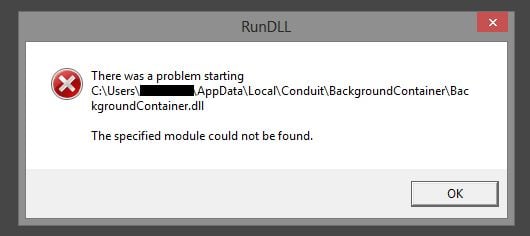
De BackgroundContainer.dll programma is een onderdeel van de Conduit Toolbar Verifier programma en is ontwikkeld door Conduit, een bedrijf bekend om hun kwaadaardige programma ‘ s.
de Conduit-werkbalk is een browserkaper die wordt gepromoot via andere gratis downloads, en eenmaal geïnstalleerd zal het uw browser-startpagina en standaardzoekmachine veranderen naar http://seach.conduit.com.
BackgroundContainer.dll wordt meestal toegevoegd wanneer u een Conduit-werkbalk installeert, en het controleert bij het opstarten van Windows of het programma goed draait. BackgroundContainer.dll wordt geladen via AppInit_DLLs. Normaal, Windows-register laadt dergelijke bestanden, maar sommige van hen zijn verborgen om detectie te voorkomen.
als het om een of andere reden niet goed geladen kon worden omdat uw systeem nog steeds geconfigureerd is om dit bestand uit te voeren, krijgt u een RunDLL-fout met het volgende bericht.
RUNDLL
fout bij laden C:/User/(gebruikersnaam)/ AppData/Local/ Conduit/BackgroundContainer/BackgroundContainer.dll
de opgegeven module kon niet gevonden worden.
of
RUNDLL
er was een probleem bij het starten C:/User/(gebruikersnaam)/ AppData/Local/ Conduit/BackgroundContainer/BackgroundContainer.dll
de opgegeven module kon niet gevonden worden.
Deze BackgroundContainer.dll Rundll fout wordt veroorzaakt door een Windows opstartsleutel die probeert om de BackgroundContainer te vinden.dll die ofwel werd verwijderd of verplaatst van de locatie. Om deze BackgroundContainer te repareren.dll fout kunt u de onderstaande gids van de verwijdering te volgen.
u dient altijd op te letten bij het installeren van software, omdat een softwareinstallatieprogramma vaak optionele installaties bevat, zoals deze BackgroundContainer.dll kaper. Wees heel voorzichtig met wat u akkoord gaat te installeren.
kies altijd voor de aangepaste installatie en Deselecteer alles wat niet bekend is, vooral optionele software die u nooit wilde downloaden en installeren. Het spreekt vanzelf dat u geen software moet installeren die u niet vertrouwt.
BackgroundContainer Verwijderen.dll fout van Windows
voer alle stappen in de juiste volgorde uit. Als u vragen of twijfels heeft op enig moment, STOP en vraag om onze hulp.
om de Henhemnatorstold.pro adware, volg deze stappen:
- stap 1: Verwijder BackgroundContainer.dll-fout met Autoruns of Ccleaner
- stap 2: gebruik Malwarebytes om BackgroundContainer te verwijderen.dll adware
- stap 3: Gebruik HitmanPro om te scannen op malware en ongewenste programma ‘s
- stap 4: Controleer dubbel op schadelijke programma’ s met Zemana AntiMalware Free
- stap 5: Reset de browserinstellingen om BackgroundContainer te verwijderen.dll adware
stap 1: Verwijder BackgroundContainer.dll-fout met Autoruns of Ccleaner
in deze eerste stap zullen we de BackgroundContainer verwijderen.dll startup registersleutel met Autoruns of Ccleaner.
- u kunt het hulpprogramma Autoruns downloaden via de onderstaande link.
AUTORUNS DOWNLOAD LINK (deze link zal automatisch Autoruns downloaden op uw computer) - Dubbelklik op de autoruns.exe programma om dit hulpprogramma te starten, klik dan op de knop Bestand en selecteer Zoeken.
u kunt ook door de lijst bladeren en zoeken naar een item met betrekking tot BackgroundContainer.dll en Conduit.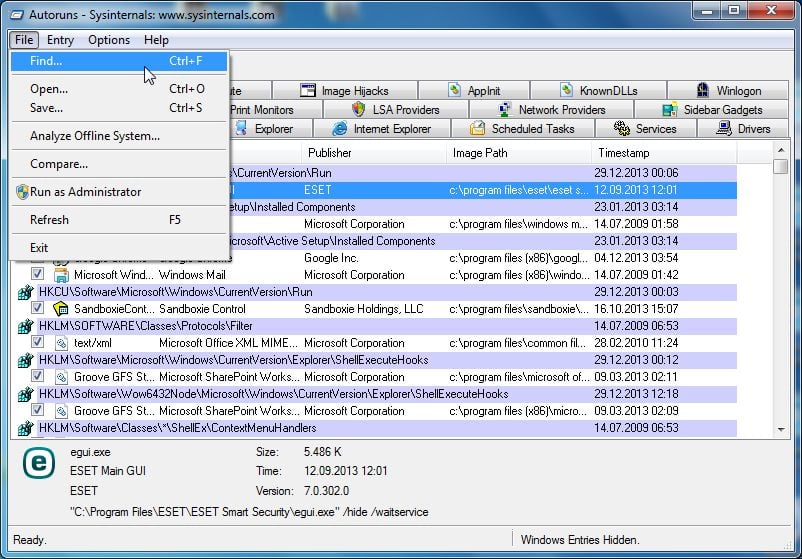
- in het vak Zoeken type BackgroundContainer.dll, klik dan op de knop Volgende zoeken.
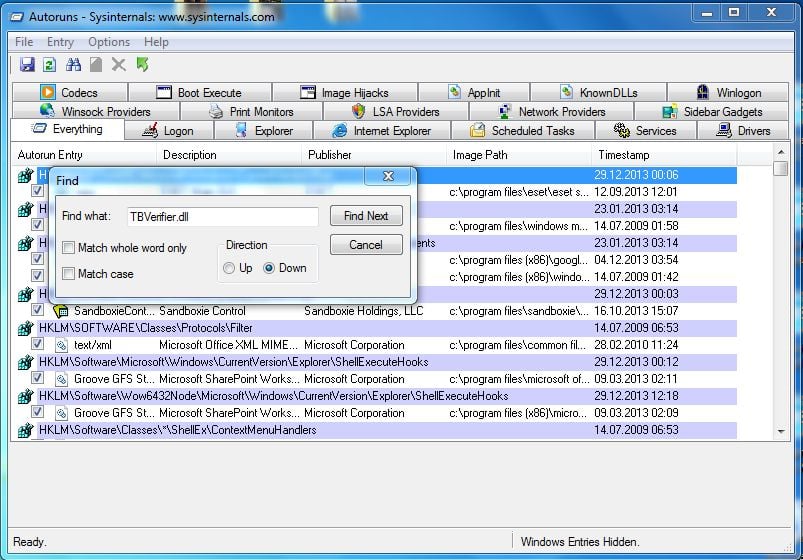
- Autoruns moet nu tonen u de BackgroundContainer.dll registersleutel, en je moet met de rechtermuisknop op het item en kies Verwijderen.

- start uw computer opnieuw op en kijk of het probleem is opgelost.
indien de BackgroundContainer.u kunt CCleaner gebruiken om dit item te verwijderen.
1. U kunt downloaden CCleaner utility van de onderstaande link.
CCleaner DOWNLOAD LINK (deze link zal automatisch CCleaner downloaden op uw computer)
2. Installeer Ccleaner en start dit hulpprogramma, klik op het pictogram Extra links en klik vervolgens op de knop opstarten.
3. In het opstartscherm ziet u een lijst met alle items die zijn ingesteld om automatisch te starten met Windows. Selecteer voor Conduit en klik vervolgens op de knop Verwijderen.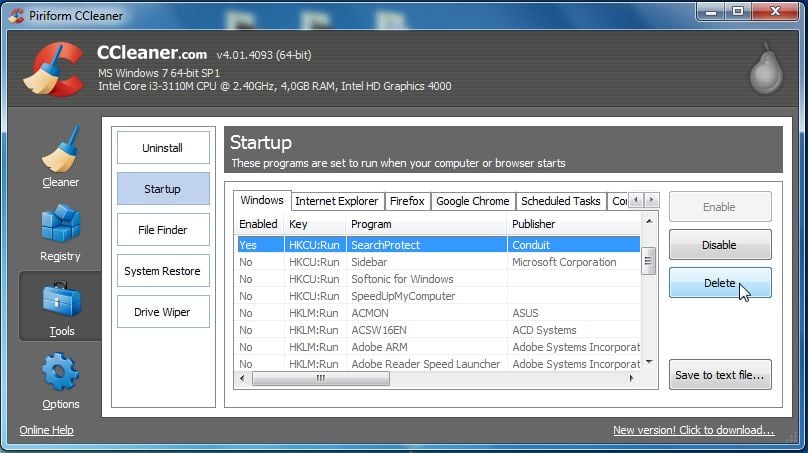
stap 2: gebruik Malwarebytes om BackgroundContainer te verwijderen.dll adware
Malwarebytes is een van de meest populaire en meest gebruikte anti-malware software voor Windows, en voor goede redenen. Het is in staat om vele soorten malware die andere software de neiging om te missen vernietigen, zonder kost je absoluut niets. Als het gaat om het opruimen van een geïnfecteerd apparaat, Malwarebytes is altijd gratis geweest en we raden het aan als een essentieel hulpmiddel in de strijd tegen malware.
de eerste keer dat u Malwarebytes installeert, krijgt u een gratis proefperiode van 14 dagen van de premium edition, met preventieve tools zoals real-time scannen en specifieke bescherming tegen ransomware. Na twee weken, het keert automatisch terug naar de basis gratis versie die zal detecteren en opruimen malware-infecties alleen wanneer u een scan uit te voeren. Het is belangrijk op te merken dat Malwarebytes zal worden uitgevoerd naast antivirus software zonder conflicten.
-
Download Malwarebytes.
u kunt Malwarebytes downloaden door op de onderstaande link te klikken.
 MALWAREBYTES DOWNLOAD LINK
MALWAREBYTES DOWNLOAD LINK
(de bovenstaande link opent een nieuwe pagina waar u Malwarebytes kunt downloaden) -
Dubbelklik op het Malwarebytes setup-bestand.
als Malwarebytes klaar is met downloaden, dubbelklik dan op de mb3-setup-consumer-x.x.x.xxxx.exe-bestand om Malwarebytes te installeren op uw PC. In de meeste gevallen worden gedownloade bestanden opgeslagen in de map Downloads.

te installeren U kunt een pop-up voor Gebruikersaccountbeheer zien waarin wordt gevraagd of u Malwarebytes wilt toestaan wijzigingen aan te brengen op uw apparaat. Als dit gebeurt, moet u klikken ” Ja ” om verder te gaan met de installatie.
-
Volg de aanwijzingen op het scherm om Malwarebytes te installeren.
wanneer de Malwarebytes installatie begint, ziet u de Malwarebytes Setup Wizard die u door het installatieproces zal leiden. Om Malwarebytes op uw PC te installeren, klik op de” Akkoord gaan en installeren ” knop.


-
klik op “Nu scannen”.
eenmaal geïnstalleerd, zal Malwarebytes de antivirus-database automatisch starten en bijwerken. Om een systeemscan uit te voeren, klik op de “Nu scannen” knop.

-
wacht tot de Malwarebytes scan te voltooien.
Malwarebytes zal nu beginnen met het scannen van uw computer op adware en andere schadelijke programma ‘ s. Dit proces kan een paar minuten duren, dus we raden u aan iets anders te doen en periodiek te controleren op de status van de scan om te zien wanneer het is voltooid.

-
klik op “quarantaine geselecteerd”.
wanneer de scan is voltooid, krijgt u een scherm te zien met de malwarebesmettingen die Malwarebytes heeft gedetecteerd. Om de kwaadaardige programma ‘s die Malwarebytes heeft gevonden verwijderen, Klik op de” quarantaine geselecteerd ” knop.

-
herstart uw computer.
Malwarebytes verwijdert nu alle schadelijke bestanden en registersleutels die het heeft gevonden. Om het verwijderen van malware te voltooien, Malwarebytes kan u vragen om uw computer opnieuw op te starten.

wanneer het malwareverwijderingsproces is voltooid, kunt u Malwarebytes sluiten en doorgaan met de rest van de instructies.
stap 3: Gebruik HitmanPro om te scannen op malware en ongewenste programma ‘ s
HitmanPro is een second opinion scanner die een unieke cloud-gebaseerde benadering van malware scanning neemt. HitmanPro scant het gedrag van actieve bestanden en ook bestanden op locaties waar malware zich normaal bevindt voor verdachte activiteit. Als het een verdacht bestand vindt dat nog niet bekend is, stuurt HitmanPro het naar hun clouds om te worden gescand door twee van de beste antivirus-engines vandaag, die Bitdefender en Kaspersky zijn.
hoewel HitmanPro shareware is en $ 24,95 kost voor 1 jaar op 1 PC, is er eigenlijk geen limiet in het scannen. De beperking treedt alleen in wanneer er een noodzaak om te verwijderen of quarantaine gedetecteerde malware door HitmanPro op uw systeem en tegen die tijd, kunt u de eenmalige 30-dagen proef om de cleanup in te schakelen activeren.
-
Download HitmanPro.
u kunt HitmanPro downloaden door op de onderstaande link te klikken.
 HITMANPRO DOWNLOAD LINK
HITMANPRO DOWNLOAD LINK
(de bovenstaande link opent een nieuwe webpagina waar u HitmanPro kunt downloaden) -
installeer HitmanPro.
als HitmanPro klaar is met downloaden, dubbelklik dan op ” hitmanpro.exe ” (voor 32-bits versies van Windows) of “hitmanpro_x64.exe ” (voor 64-bits versies van Windows) om dit programma te installeren op uw PC. In de meeste gevallen worden gedownloade bestanden opgeslagen in de map Downloads.

u kunt een pop-up voor Gebruikersaccountbeheer zien waarin wordt gevraagd of u HitmanPro wilt toestaan wijzigingen aan te brengen op uw apparaat. Als dit gebeurt, moet u klikken ” Ja ” om verder te gaan met de installatie.

-
Volg de aanwijzingen op het scherm.
wanneer HitmanPro wordt gestart, krijgt u het startscherm te zien zoals hieronder weergegeven. Klik op de” Next ” knop om een systeemscan uit te voeren.


-
wacht tot de HitmanPro-scan is voltooid.
HitmanPro zal nu beginnen met het scannen van uw computer op kwaadaardige programma ‘ s. Dit proces duurt een paar minuten.

-
klik op “Next”.
wanneer HitmanPro klaar is met de scan, zal het een lijst weergeven van alle malware die het programma heeft gevonden. Klik op de” Next “knop om de kwaadaardige programma’ s te verwijderen.

-
klik op “Activeer gratis licentie”.
klik op de knop” activeer GRATIS licentie ” om de gratis 30 dagen proefperiode te starten en verwijder alle schadelijke bestanden van uw PC.


wanneer het proces is voltooid, kunt u HitmanPro sluiten en doorgaan met de rest van de instructies.
stap 4: Dubbel controleren op schadelijke programma ‘ s met Zemana AntiMalware Free
Zemana AntiMalware is een gratis populaire on-demand antivirus scanner die malware kan detecteren en verwijderen die zelfs de meest bekende anti-virus en anti-malware toepassingen niet vinden.
hoewel de Malwarebytes en HitmanPro scans meer dan genoeg zijn, bevelen we Zemana AntiMalware gratis aan voor gebruikers die nog steeds malware gerelateerde problemen hebben of gewoon willen zorgen dat hun computer 100% schoon is.
-
Download Zemana AntiMalware.
u kunt Zemana AntiMalware gratis downloaden door op de onderstaande link te klikken.
 Zemana ANTIMALWARE DOWNLOAD LINK
Zemana ANTIMALWARE DOWNLOAD LINK
(de bovenstaande link opent een nieuwe webpagina waar u Zemana AntiMalware kunt downloaden) -
Dubbelklik op het installatiebestand.
Dubbelklik op het bestand met de naam “Zemana.AntiMalware.Setup.exe ” om de installatie van Zemana AntiMalware te starten. In de meeste gevallen worden gedownloade bestanden opgeslagen in de map Downloads.
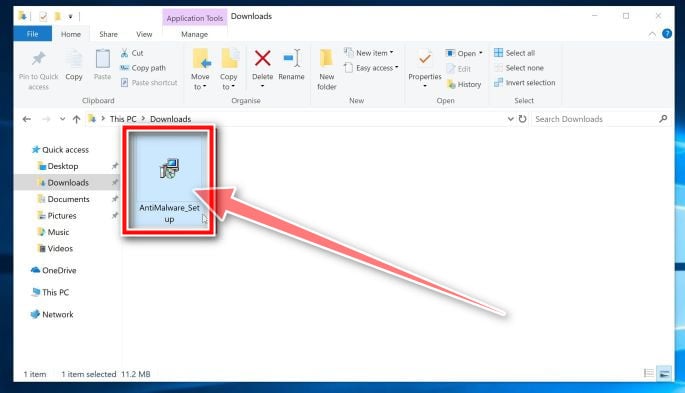
u kunt een gebruikersaccountbeheerdialoog krijgen waarin u wordt gevraagd of u dit bestand wilt uitvoeren. Als dit gebeurt, moet u klikken ” Ja ” om verder te gaan met de installatie.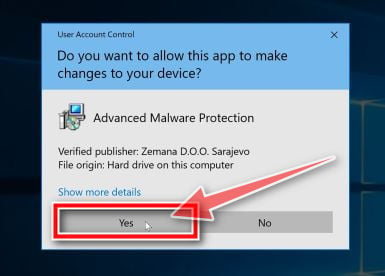
-
installeer Zemana AntiMalware gratis.
klik op de knop” Volgende ” om Zemana AntiMalware op uw computer te installeren. Volg de aanwijzingen op het scherm om het installatieproces te voltooien.
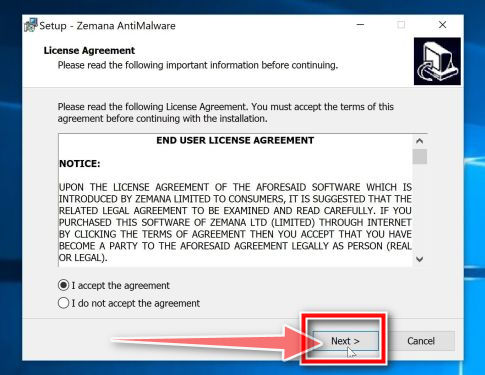
-
klik op “Nu scannen”.
wanneer Zemana AntiMalware start, klikt u op de knop “Nu scannen” om een systeemscan uit te voeren.
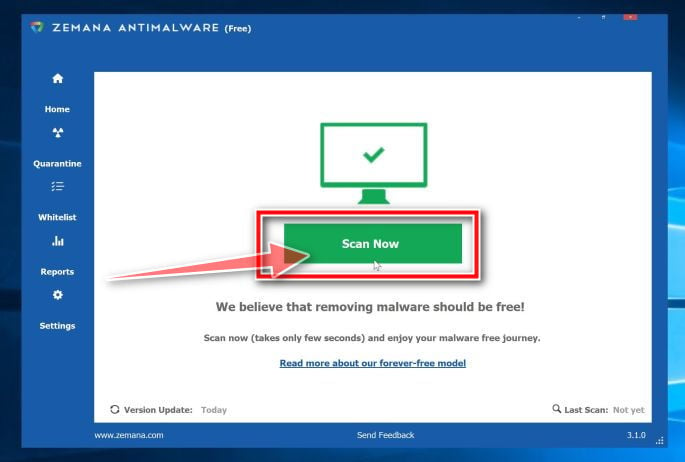
-
wacht tot de Zemana AntiMalware scan is voltooid.
Zemana AntiMalware zal nu uw computer scannen op schadelijke bestanden. Dit proces kan een paar minuten duren.
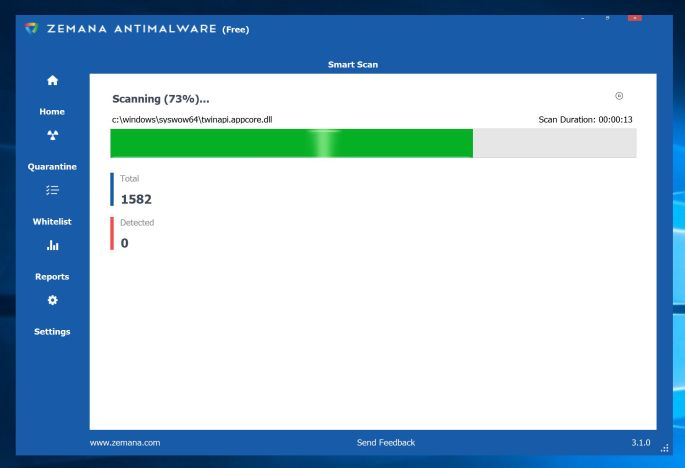
-
klik op “actie toepassen”.
wanneer Zemana AntiMalware klaar is, wordt een lijst weergegeven van alle malware die het programma heeft gevonden. Klik op de” actie Toepassen ” knop om de schadelijke bestanden te verwijderen van uw computer.
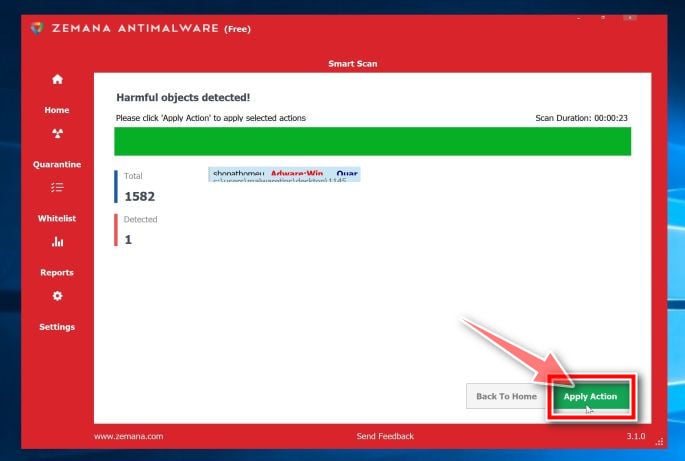
-
start uw computer opnieuw op.
wanneer het verwijderen van malware is voltooid, moet Zemana AntiMalware mogelijk uw computer opnieuw opstarten. Klik op de” Reboot ” knop om uw computer opnieuw op te starten.
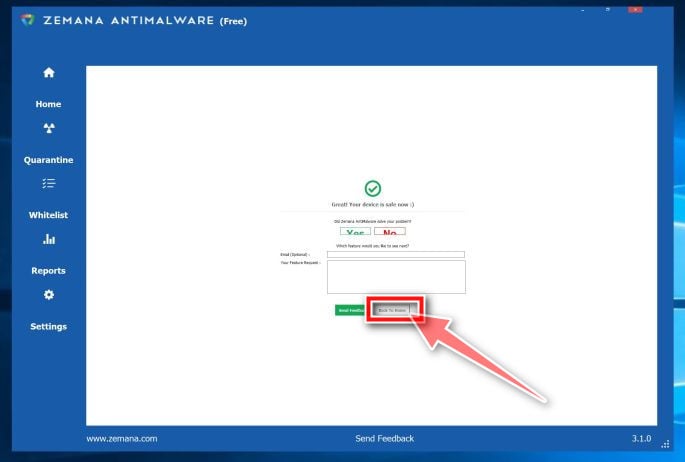
stap 5: Reset de browserinstellingen om BackgroundContainer te verwijderen.dll adware
als u nog steeds problemen ondervindt, moeten we de instellingen van de webbrowser resetten naar hun oorspronkelijke standaardwaarden. Deze stap moet alleen worden uitgevoerd als uw problemen niet zijn opgelost door de vorige stappen.
Google Chrome
-
Open het menu “Instellingen” van Chrome.
klik op Chrome ‘ s hoofdmenu knop, vertegenwoordigd door drie horizontale lijnen. Wanneer het drop-down menu verschijnt, selecteer de optie gelabeld “Instellingen”.
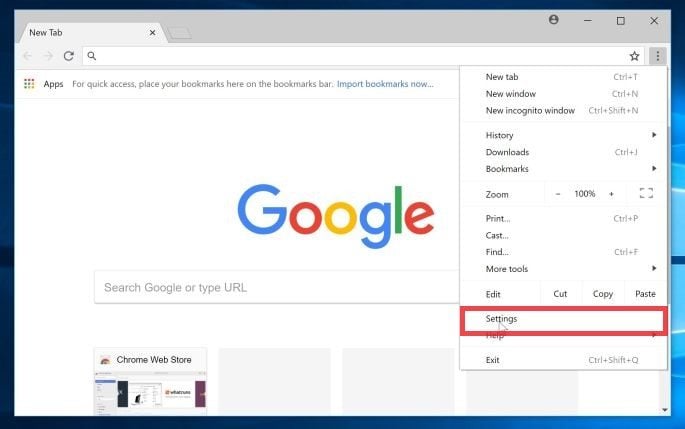
-
klik onderaan op “Geavanceerd”.
Chrome ‘ s “Settings” moet nu worden weergegeven in een nieuw tabblad of venster, afhankelijk van uw configuratie. Scrol vervolgens naar de onderkant van de pagina en klik op de “Advanced” link (zoals te zien in het onderstaande voorbeeld).
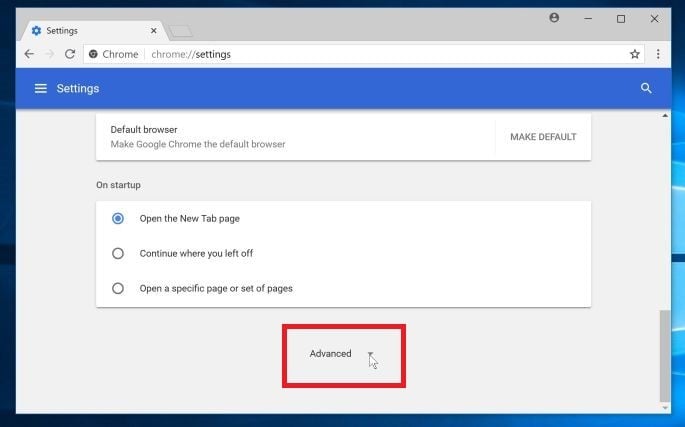
-
onder de sectie “Reset,” klik op “Reset”.
de geavanceerde instellingen van Chrome moeten nu worden weergegeven. Scroll naar beneden totdat de “Reset and clean up” sectie zichtbaar is, zoals getoond in het voorbeeld hieronder. Volgende, klik op de” Reset instellingen naar hun oorspronkelijke standaardinstellingen ” knop.
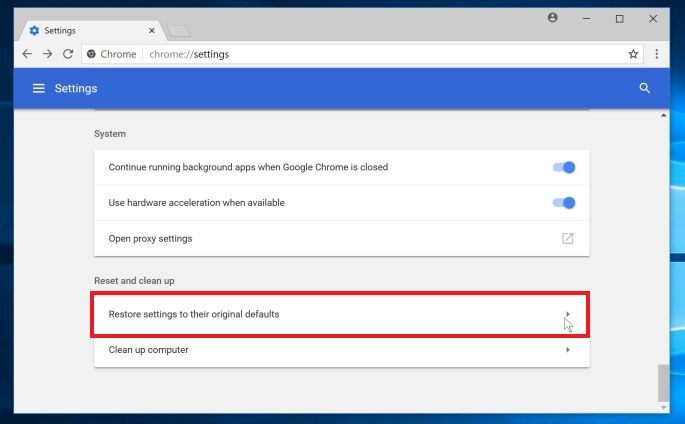
-
bevestig door op “Reset”te klikken.
er moet nu een bevestigingsdialoog worden weergegeven, waarin de componenten worden beschreven die zullen worden hersteld naar hun standaardstatus als u doorgaat met het resetproces. Om het herstelproces te voltooien, klik op de “instellingen opnieuw instellen” knop.
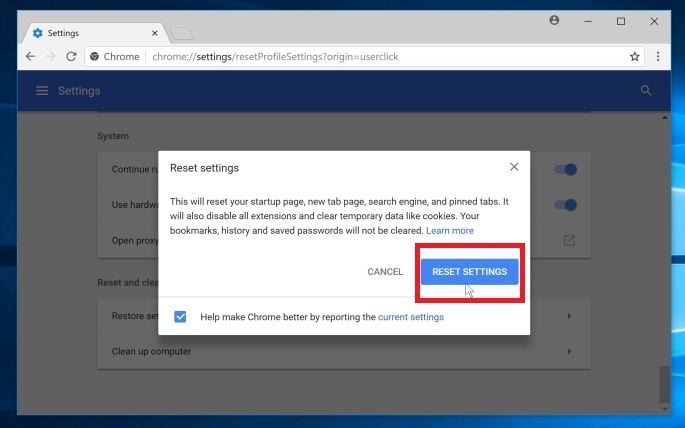
Mozilla Firefox
-
Ga naar het menu “Help”.
klik op Firefox ‘ s hoofdmenu knop, vertegenwoordigd door drie horizontale lijnen. Wanneer het drop-down menu verschijnt, selecteer de optie gelabeld “Help”.
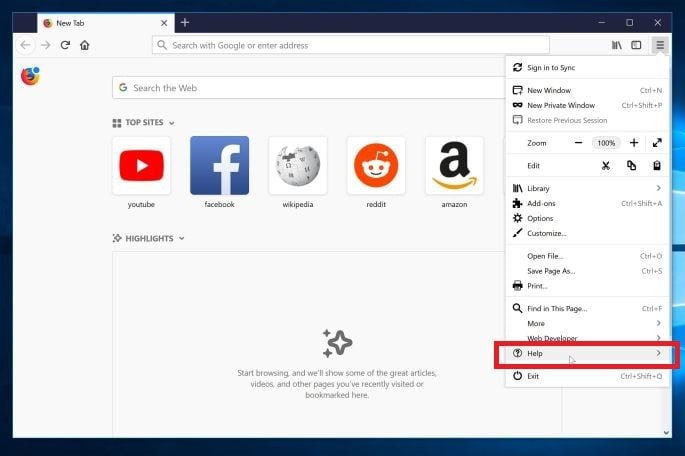
-
klik op “informatie probleemoplossing”.
Klik in het menu Help op “informatie voor probleemoplossing”.
als u geen toegang hebt tot het menu “Help”, typt u about:support in uw adresbalk om de pagina informatie voor probleemoplossing te openen.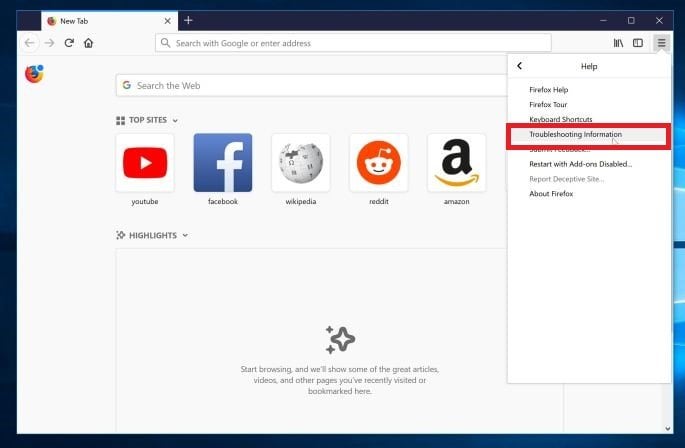
-
klik op”Firefox vernieuwen “
klik op de” Firefox Vernieuwen “Knop in de rechterbovenhoek van de” informatie voor probleemoplossing ” pagina.
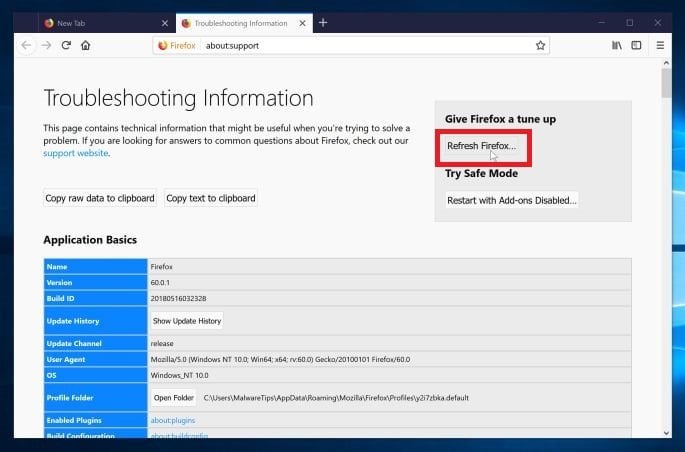
-
bevestig.
om verder te gaan, klikt u op de knop “Firefox vernieuwen” in het nieuwe bevestigingsvenster dat wordt geopend.
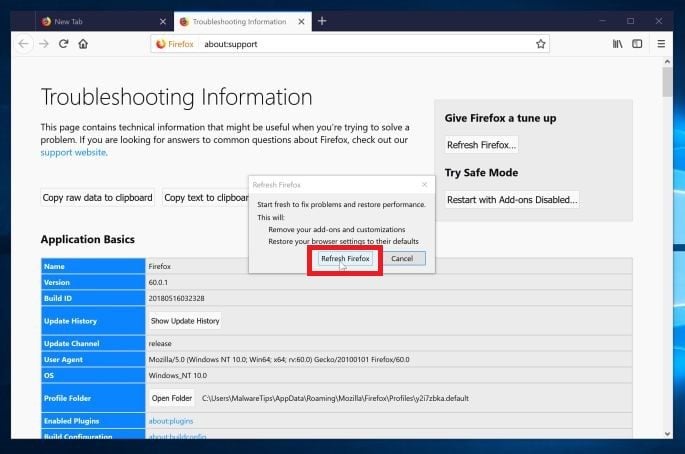
-
klik op “Finish”.
Firefox zal zichzelf sluiten en zal terugkeren naar de standaardinstellingen. Wanneer het klaar is, zal een venster een lijst van de informatie die werd geïmporteerd. Klik op de”Finish”.
Internet Explorer
-
Ga naar “Internetopties”.
Open Internet Explorer, klik op het tandwielpictogram in de rechterbovenhoek van uw browser en selecteer “Internet Options”.
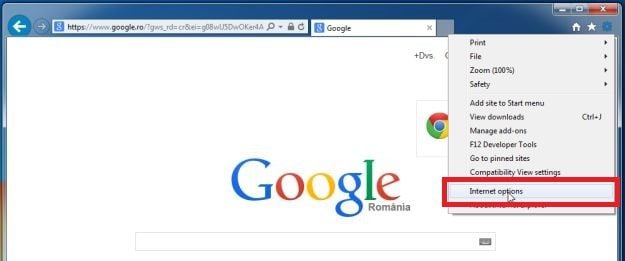
-
Selecteer het tabblad “Geavanceerd”, klik vervolgens op”Reset “
in het dialoogvenster” Internet Options”, selecteer het tabblad” Geavanceerd “en klik vervolgens op de knop” Reset”.
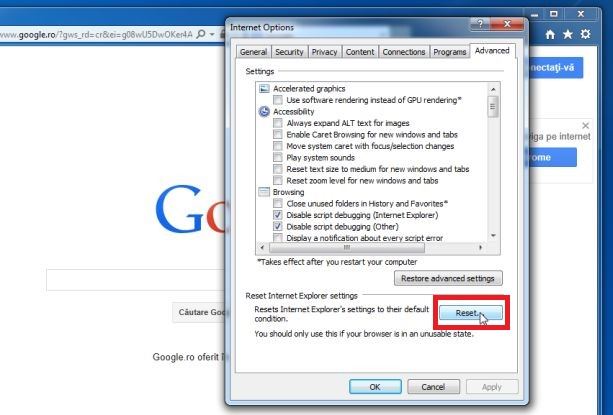
-
klik op “Reset”.
in het gedeelte” Internet Explorer-instellingen herstellen “selecteert u het selectievakje” Persoonlijke instellingen verwijderen “en klikt u vervolgens op de knop” Reset”.
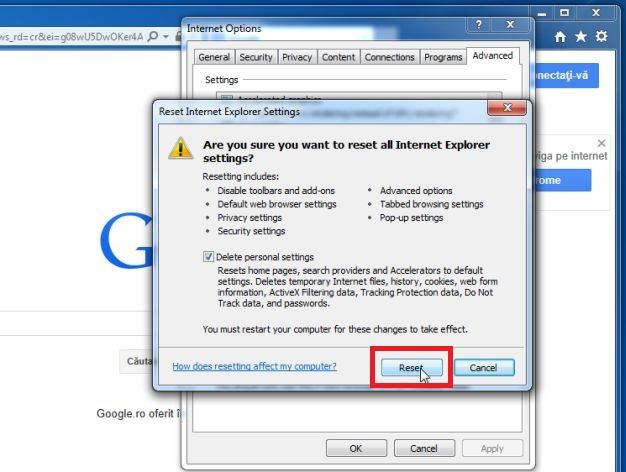
-
klik op “Sluiten”.
als Internet Explorer zijn taak heeft voltooid, klikt u op de knop “Sluiten” in het dialoogvenster Bevestiging.
u moet nu uw browser sluiten en dan kunt u Internet Explorer opnieuw openen.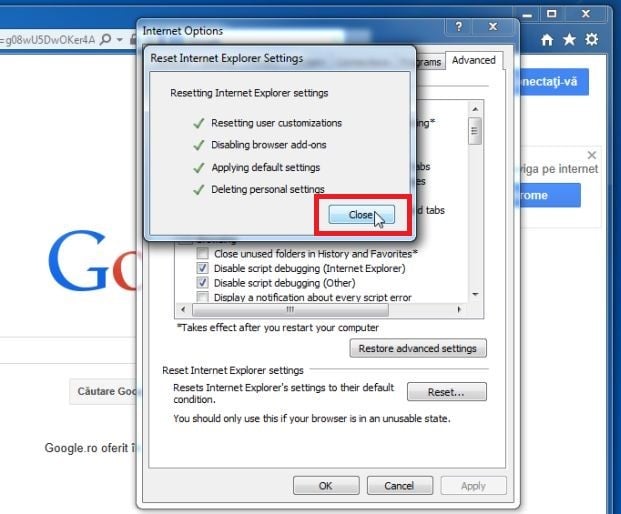
Microsoft Edge
-
Ga naar “Apps and Features”.
Klik met de rechtermuisknop op de Start
 knop in de linkerbenedenhoek en selecteer “Apps and Features”. Dit brengt u direct naar uw lijst met geïnstalleerde programma ‘ s.
knop in de linkerbenedenhoek en selecteer “Apps and Features”. Dit brengt u direct naar uw lijst met geïnstalleerde programma ‘ s.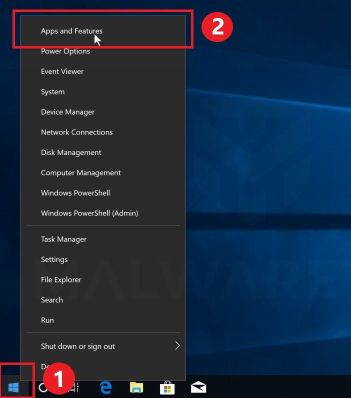
-
zoek Microsoft Edge en selecteer vervolgens “Geavanceerde opties”.
het scherm “App and Features” wordt weergegeven met een lijst van alle programma ‘ s die op uw PC zijn geïnstalleerd. Blader door de lijst totdat u “Microsoft Edge”, klik erop, en klik vervolgens op de “geavanceerde opties” link.
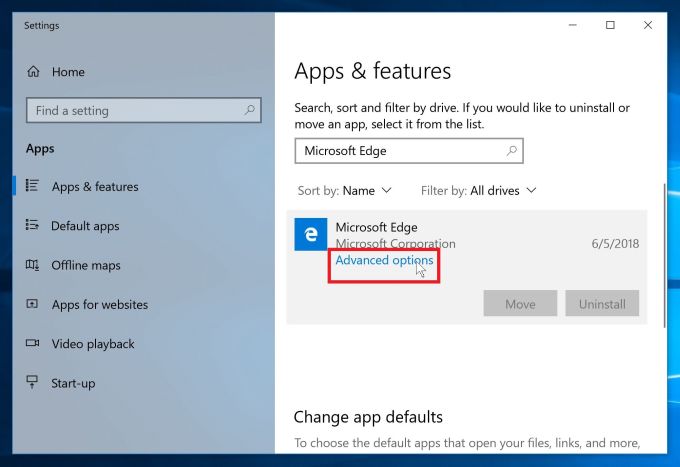
-
klik op “Reset”.
het scherm” Geavanceerde opties ” wordt nu weergegeven. Scroll naar beneden totdat de “Reset” sectie zichtbaar is, zoals getoond in het voorbeeld hieronder. Volgende, klik op de” Reset ” knop.
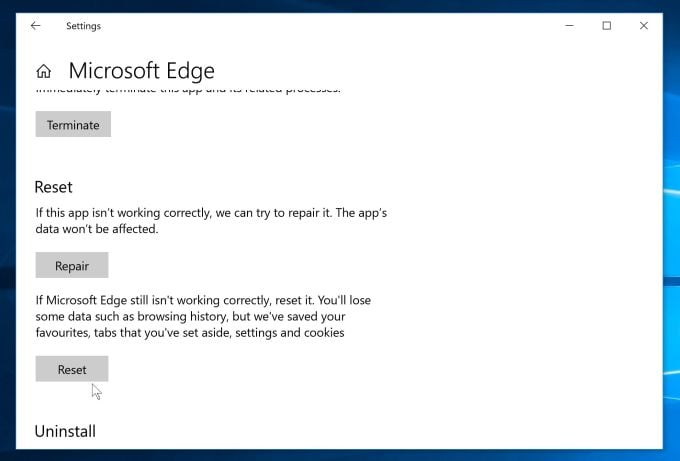
uw computer zou nu schoon moeten zijn, en u zou de BackgroundContainer niet moeten zien.dll adware in uw browser. Als u nog steeds problemen ondervindt terwijl u BackgroundContainer probeert te verwijderen.dll adware van uw PC, doe een van de volgende:
- voer een systeemscan uit met Emsisoft Emergency Kit
- vraag om hulp bij het verwijderen van Malware voor Windows forum.
Leave a Reply